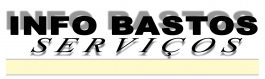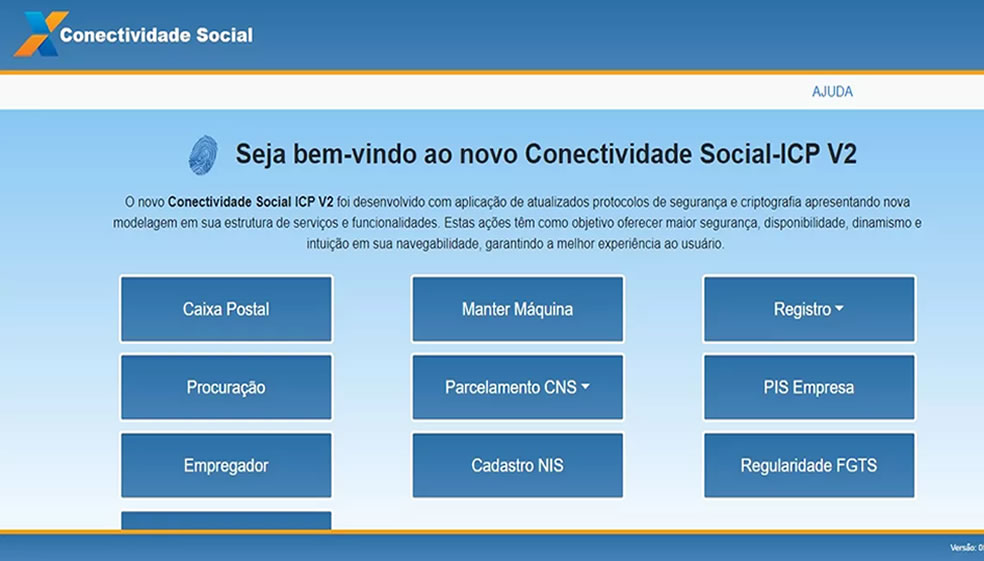O que é Conectividade Social ICP V2?
O Conectividade Social ICP V2 é o novo canal digital oficial de relacionamento entre os empregadores e a Caixa Econômica Federal. O novo sistema permite a troca de arquivos e mensagens, além de disponibilizar funcionalidades e serviços sobre o FGTS.
O programa foi criado com o uso de protocolos de segurança e criptografia atualizados, no sentido de garantir maior proteção, disponibilidade, dinamismo e navegabilidade aos usuários.
Como acessar o Conectividade Social ICP V2
O acesso ao Conectividade Social ICP V2 é realizado exclusivamente pelo endereço eletrônico https://conectividadesocialv2.caixa.gov.br, por meio da certificação digital padrão ICP – Brasil.
Neste canal, é possível usar os serviços de Registro de Certificado, Caixa Postal para envio de arquivos SEFIP e GRRF, além do Cadastramento de Máquinas.
Antes de seguir com o passo a passo, confira nesse tutorial se todos os pré-requisitos já foram atendidos: Quais são os pré-requisitos para usar o CNS ICP V2
Passo a passo para instalar o Conectividade Social
Após já atendidos os pré-requisitos, segue os passos:
Passo 1 – Acesse o site do Conectividade Social ICP V2;
Passo 2 – Vá até a opção ‘Manter Máquina’ (se der algum erro aqui é porque falta o plugin Kriptonita, para corrigir acesse nosso tutorial adicional);
Passo 3 – O cadastro é feito com o certificado digital do responsável.
Passo 4 – Na tela seguinte, clique em “Cadastrar Máquina” (se tiver dificuldades com esse passo, clique aqui para uma solução mais detalhada).
Passo 5 – Informe um nome para identificar a máquina que será cadastrada.
Passo 6 – Uma tela com dados do token será apresentada. Caso não tenha token cadastrado para esta máquina, clique em ‘Não possuo token’.
Passo 7 – O sistema pedirá a assinatura digital, clique em ‘Aceitar’ e, depois, insira a senha do certificado.
Passo 8 – Após a assinatura digital, o sistema informará que a máquina foi cadastrada e que um token de segurança foi gerado. Baixe o token para sua máquina, pois ele poderá ser solicitado no envio do SEFIP.
Passo 9 – Para visualizar as máquinas cadastradas, vá até ‘Consulta Máquina’, onde é possível editar os dados das máquinas cadastradas, bloquear e verificar o histórico das máquinas.
Leiam também:
- Quais são os pré-requisitos para usar o CNS ICP V2
- Como cadastrar máquina no Conectividade Social ICP Versão 2 (V2)
Esse post resolve os problemas das seguintes palavras chaves:
como instalar conectividade social v2, como instalar conectividade social, como instalar conectividade social no edge, como instalar conectividade social caixa, como instalar conectividade social icp v2, como instalar conectividade social v2 no edge, como instalar conectividade social icp, como instalar conectividade icp, como instalar conectividade social no chrome, como instalar o cns da caixa, como instalar conectividade social